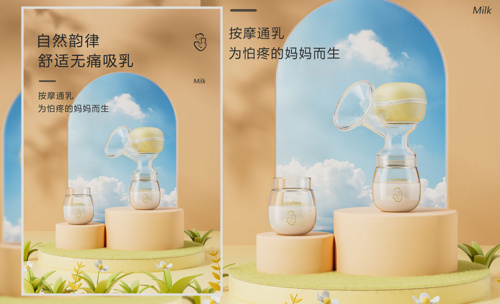C4D材质OC打光教程发布时间:2019年10月30日 10:03
1、本节课讲解C4D - 灯光与材质上集,本节课中用到的素材,会放置在素材包内,请各位学员点击右侧黄色按钮自行下载安装。

2、首先在讲课之前我们对本节课的知识进行一个理论讲解,如图所示。
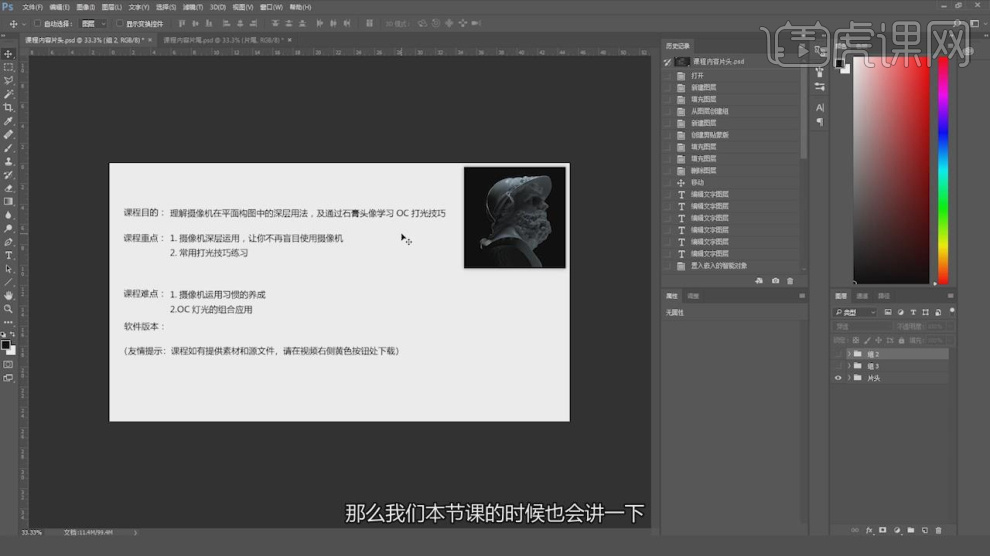
3、然后我们打开下载好的场景文件,创建一个【摄像机】,如图所示。
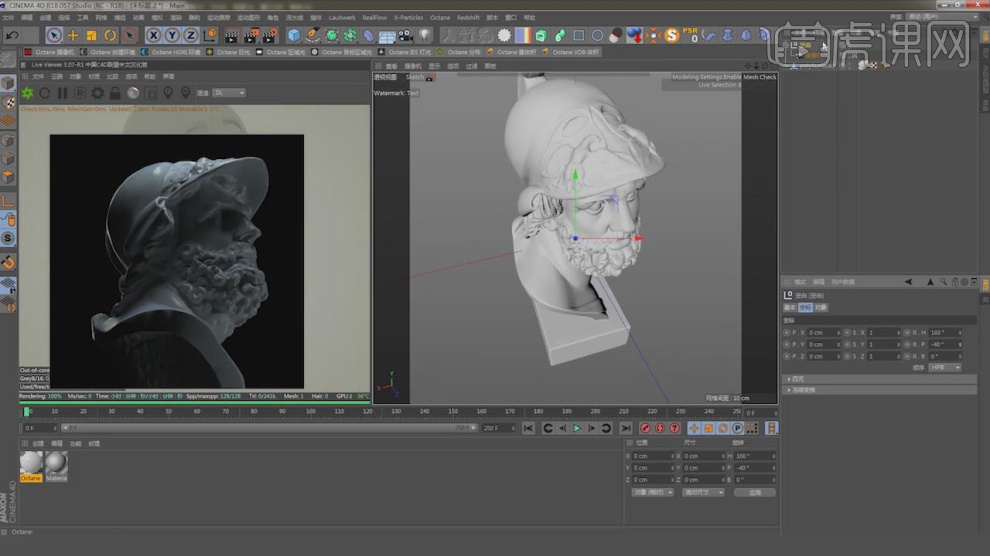
4、然后我们选择摄像机,调整他的位置,如图所示。

5、选择oc灯光,创建一个片光源,如图所示。

6、新建一个oc环境光,然后修改他的颜色,如图所示。

7、这里我们根据参考图的效果,调整灯光的位置,如图所示。
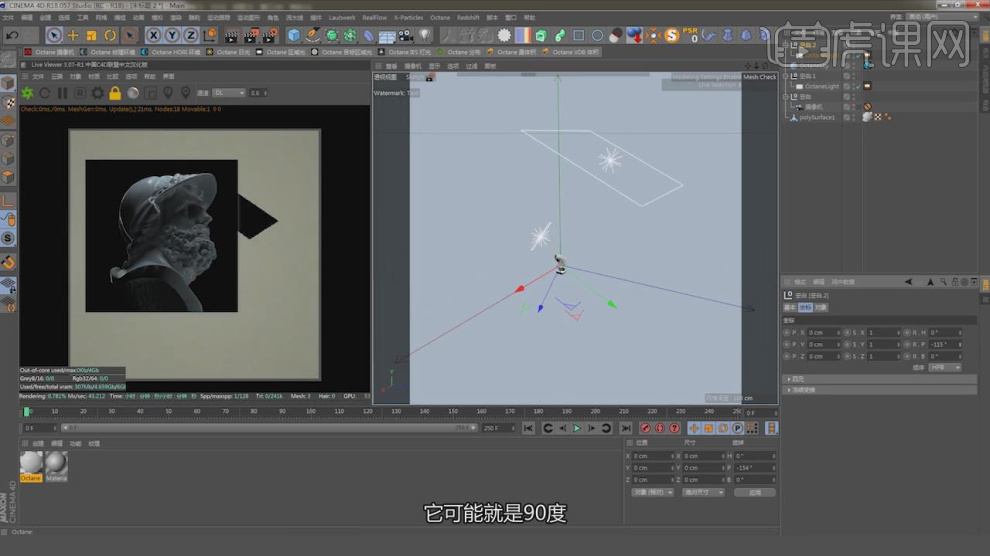
8、选择片光源,在参数面板中进行一个调整,如图所示。

9、继续我们根据渲染的效果,在参数面板中调整灯光的参数,如图所示。

10、打开【oc】渲染器设置,并修改他的参数,如图所示。

11、选择片光源,在参数面板中进行一个调整,如图所示。

12、我们根据渲染的效果,调整灯光的位置,如图所示。

13、新建一个【几何体】对象中的【平面】,调整大小,如图所示。

14、再次创建一个新建一个oc环境光,然后修改他的颜色,如图所示。

15、选择另外一个环境光,修改他的强度信息,如图所示。

16、删除一个环境光,然后调整HDR贴图,如图所示。

17、不同的HDR环境贴图,能够达到不同的渲染效果,如图所示。

18、在【样条线】工具中新建二个圆环,并在效果器中找到【扫描】效果,将圆环放入,如图所示。

19、新建一个材质球,并勾选发光通道,如图所示。

20、在预设库中加载一个HDR环境光,如图所示。

21、选择灯光材质球修改他的强度信息,如图所示。

22、选择调整好的灯光材质球,修改他的颜色,如图所示。

23、最终效果。

点击观看视频教程

C4D-打光与材质-OC打光
立即学习初级练习103006人已学视频时长:43:49
特别声明:以上文章内容仅代表作者本人观点,不代表虎课网观点或立场。如有关于作品内容、版权或其它问题请与虎课网联系。
相关教程
500+精品图书
20G学习素材
10000+实用笔刷
持续更新设计模板